
Sesuaikan keempat margin di jendela Page Setup.
Kredit Gambar: Gambar milik Google.
Jika Anda ingin menyesuaikan margin di dokumen Google Documents berikutnya, jendela Penyetelan Halaman adalah tempatnya. Di sini, Anda dapat menentukan ukuran untuk keempat margin, membuatnya selebar atau sesempit yang Anda butuhkan. Satu-satunya masalah dengan margin di Google Documents, seperti banyak aplikasi pengolah kata gratis, adalah bahwa margin berlaku untuk seluruh dokumen. Namun, Anda dapat menyesuaikan margin dengan memainkan ukuran indentasi, footer, dan header.
Mengatur Margin di Pengaturan Halaman

Tentukan margin di jendela Page Setup.
Kredit Gambar: Gambar milik Google.
Anda dapat menyetel dan menyetel ulang margin kapan saja di Google Documents dengan memilih "Pengaturan Laman" dari menu Berkas dokumen. Atur keempat margin dengan memasukkan nilai dalam inci di kotak teks margin. Untuk margin setengah inci, misalnya, masukkan "0,5." Jika Anda ingin menyimpan margin ini untuk dokumen mendatang, klik tombol "Set as Default". Margin, serta ukuran halaman, orientasi halaman, dan warna halaman yang Anda tentukan semuanya akan digunakan saat berikutnya Anda membuat dokumen baru.
Video Hari Ini
Menyesuaikan Margin pada Halaman

Sesuaikan margin dengan menyeret penggaris.
Kredit Gambar: Gambar milik Microsoft.
Gunakan penggaris di atas halaman di Google Docs untuk mengatur margin tanpa membuka jendela Page Setup. Jika penggaris tidak terlihat, pilih "Show Ruler" dari menu View. Untuk menyesuaikan margin, Anda harus memindahkan kursor sehingga berada tepat di atas garis yang memisahkan area putih dan abu-abu pada penggaris. Jika perhentian indentasi biru menghalangi, seret masing-masing perhentian ke samping, sesuaikan margin, lalu letakkan perhentian kembali ke tempat yang Anda inginkan.
Menggunakan Indentasi untuk Menyesuaikan Margin

Perhentian indentasi kiri segitiga berada di bawah perhentian indentasi baris pertama persegi panjang.
Kredit Gambar: Gambar milik Google.
Jika Anda ingin menyesuaikan margin kiri atau kanan untuk satu halaman tanpa memengaruhi sisa dokumen, gunakan perhentian indentasi di penggaris. Perhentian segitiga adalah untuk indentasi kiri dan kanan, sedangkan perhentian persegi panjang adalah indentasi baris pertama. Sorot teks pada halaman dan kemudian seret "Left Indent" dan "Right Indent" berhenti ke tempat yang Anda inginkan. Perhatikan bahwa Anda dapat membuat indentasi hanya di dalam margin, jadi atur margin untuk halaman tersempit dan gunakan indentasi untuk menambah ruang pada halaman tertentu.
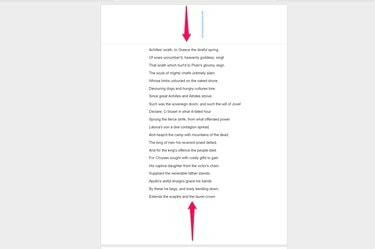
Header dan footer kosong menambah ruang untuk margin.
Kredit Gambar: Gambar milik Google.
Untuk menambahkan ruang tambahan di bagian atas atau bawah halaman tertentu dalam dokumen, gunakan opsi header dan footer. Seperti indentasi, ini hanya dapat digunakan untuk menambah ruang pada halaman, bukan untuk mengurangi margin. Buka halaman mana pun dan pilih "Header" atau "Footer" dari menu Sisipkan, lalu tekan tombol "Enter" satu kali atau lebih untuk menambahkan baris kosong. Menambahkan "Page Break," juga di bawah menu Sisipkan, juga menambahkan ruang ke bagian bawah halaman saat Anda mencetaknya.




